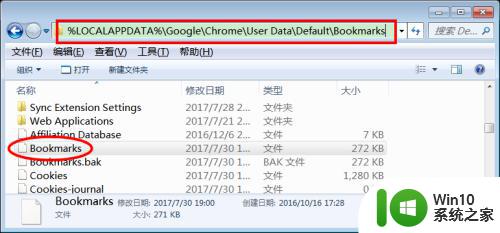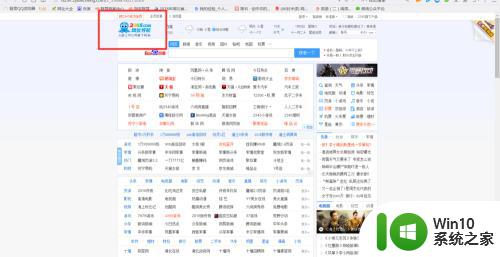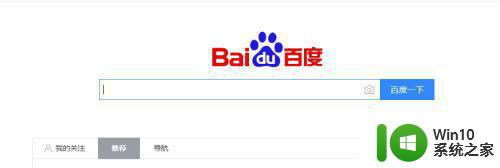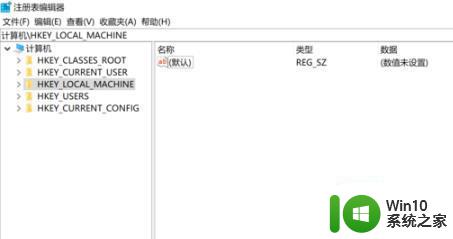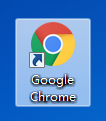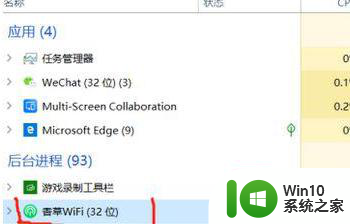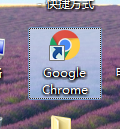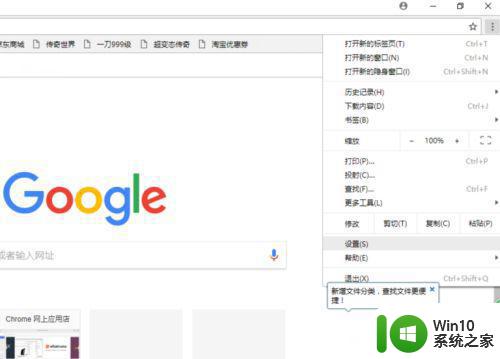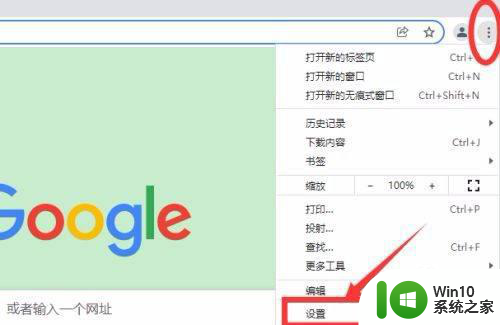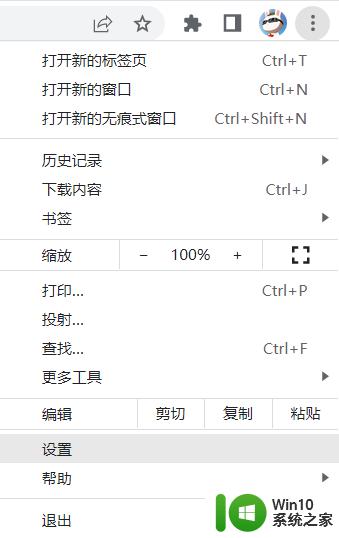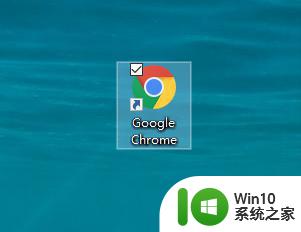谷歌浏览器如何彻底删除 如何彻底删除Google Chrome浏览器
谷歌浏览器如何彻底删除,随着互联网的发展,谷歌浏览器已经成为了许多人日常上网的首选工具之一,在某些情况下,我们可能需要彻底删除谷歌浏览器,以保护个人隐私或解决一些问题。本文将介绍如何彻底删除Google Chrome浏览器,以确保所有与其相关的数据和设置都被完全清除。无论是出于什么原因,如果您希望将Google Chrome从您的计算机上彻底删除,接下来的内容将为您提供详细的步骤和指导。
方法如下:
1.开始菜单>所有程序>Google Chrome 浏览器>卸载 Google Chrome 浏览器;如果你想要连和 Chrome 相关的数据都删除的话,在卸载对话框中勾选同时删除浏览数据复选框;并设置你想要的默认浏览器;然后点击确认,卸载程序将自动完成剩下的工作。在 Windows 平台手动卸载 Google Chrome

2.如果 Chrome 的卸载程序不能使用,或者你想要完全清除掉注册表中的残留信息。可以使用下面的方法彻彻底底、干干净净的卸载掉 Chrome 浏览器。
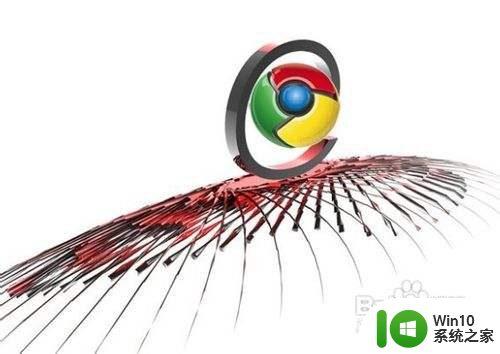
3.从控制面板中打开文件夹选项; 切换到“查看”选项卡,去掉“隐藏已知文件类型的扩展名”前面的复选框中的对勾; 然后右键点击这个链接>链接另存为,将其保存为remove.reg(需要在保存对话框中将保存类型设置为所有文件,要不然只能保存为文本文件); 彻底退出 Chrome 浏览器(系统托盘处的 Chrome 图标上点右键); 然后双击你刚才下载的 remove.reg,在弹出的信息确认对话窗口中点击“是”,然后点击确定;

4.通过开始菜单进入“运行”,输入下面的命令: Windows XP:%USERPROFILE%\Local Settings\Application Data\Google Windows Vista: %LOCALAPPDATA%\Google 然后在打开的文件夹中删除掉 Chrome 文件夹。 Mac OS X
5.从应用程序文件夹中将 Google Chrome 浏览器的图标直接拖到 Dock 栏的废纸篓中。然后通过 Finder 进入 /Users/eyon/Library/Application Support/Google,直接将其中的 Chrome 文件夹全部删除,接下来将 Chrome 的图标从 Dock 栏拖出即可。
以上就是如何彻底删除谷歌浏览器中的全部内容,如果您遇到了类似的问题,可以参考本文中介绍的步骤进行修复,希望这些步骤对您有所帮助。